我们知道电脑是可以设置自动定时关机的,这对于电脑正在下载或者更新系统的时候比较适用,不过Windows系统不同,设置定时关机的代码也是不一样的,那么win10系统怎么设置定时关机呢?我们一起来看看win10系统设置定时关机方法。
win10系统设置定时关机方法如下:
1、“win+R”唤起运行;
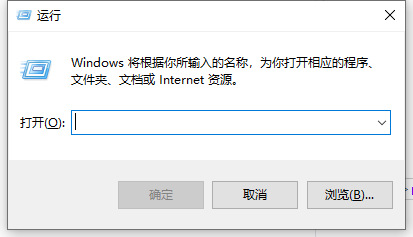
2、我们想要定时关机,那么输入命令“shutdown -s -t 时间 ”(注:这里的时间是以秒为计量单位),比如说想要在一小时后关机,那么时间这里改为3600;
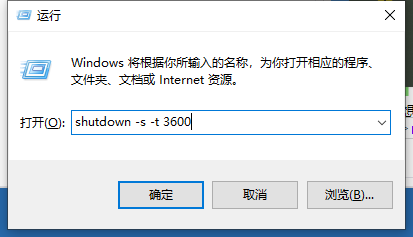
3、点击运行窗口的“确定”或者按下回车键以后,电脑桌面的右下角就会弹出关机的提示窗口。
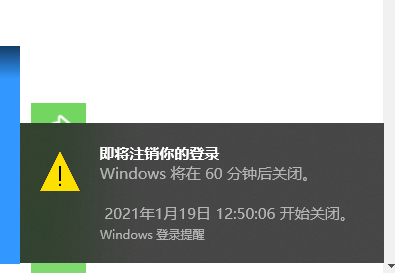
4、如果我们想在固定的某个时间点关机,那么命令为“at 时间 shutdown -s”,比如说想要在晚上十点整关机,运行窗口输入“at 22:00 shutdown -s”即可;
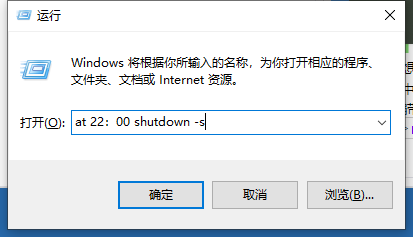
5、假如我们中途又不想在设定的时间关机了,那么依旧打开运行窗口,将命令更改为“shutdown -a”,我们会看到桌面右下角弹出了取消关机的提示;
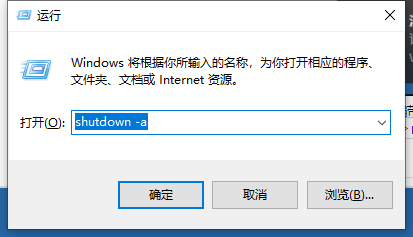
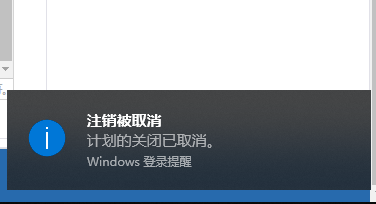
以上就是小编带来的win10系统怎么设置定时关机的全部内容,希望可以提供帮助。